
- •Раздел 2 Организация профессиональной деятельности с помощью средств Microsoft Office
- •Тема 2.1 Обработка информации средствами Microsoft Word
- •Создание таблиц
- •2 Редактирование таблиц
- •3 Форматирование таблиц
- •4 Импорт таблиц
- •5 Сортировка данных в таблице
- •6 Вычисления в таблице Word
- •Виды встроенных функций
Раздел 2 Организация профессиональной деятельности с помощью средств Microsoft Office
Тема 2.1 Обработка информации средствами Microsoft Word
Занятие 4. Тема 2.1.2 Средства и алгоритмы создания таблиц MS Word.
Создание таблиц
Работа с таблицами не является основным предназначением Microsoft Word. Однако иногда в документ требуется вставить данные, которые лучше воспринимаются в виде таблицы. Если таблица несложная, то использовать специальные программы для работы с электронными таблицами (например, Microsoft Excel) нецелесообразно. Гораздо проще составить таблицу непосредственно в документе Word.
Любая таблица разделена на столбцы и строки, которые образуют ячейки (рис.1). В эти ячейки записывается различная информация: числа, формулы, текст и др.
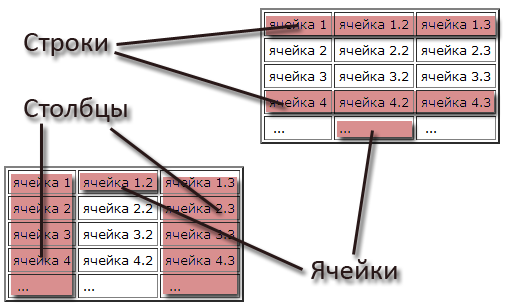
Рисунок 1 – Простая таблица
Ячейка таблицы – это любой элемент на пересечении строки и столбца. Обе таблицы имеют размер 3х5, т.е. 3 столбца и 5 строк.
Таблицы бывают простые и сложные. В сложной таблице всегда имеются объединенные или разбитые ячейки и применено форматирование.
Работа с таблицей обычно начинается с ее создания. Чтобы создать таблицу в Word, воспользуйтесь одним из следующих способов.
Нажмите кнопку Таблица в одноименной группе на вкладке Вставка на ленте (рис. 2). Выберите количество столбцов и строк (рис. 3).
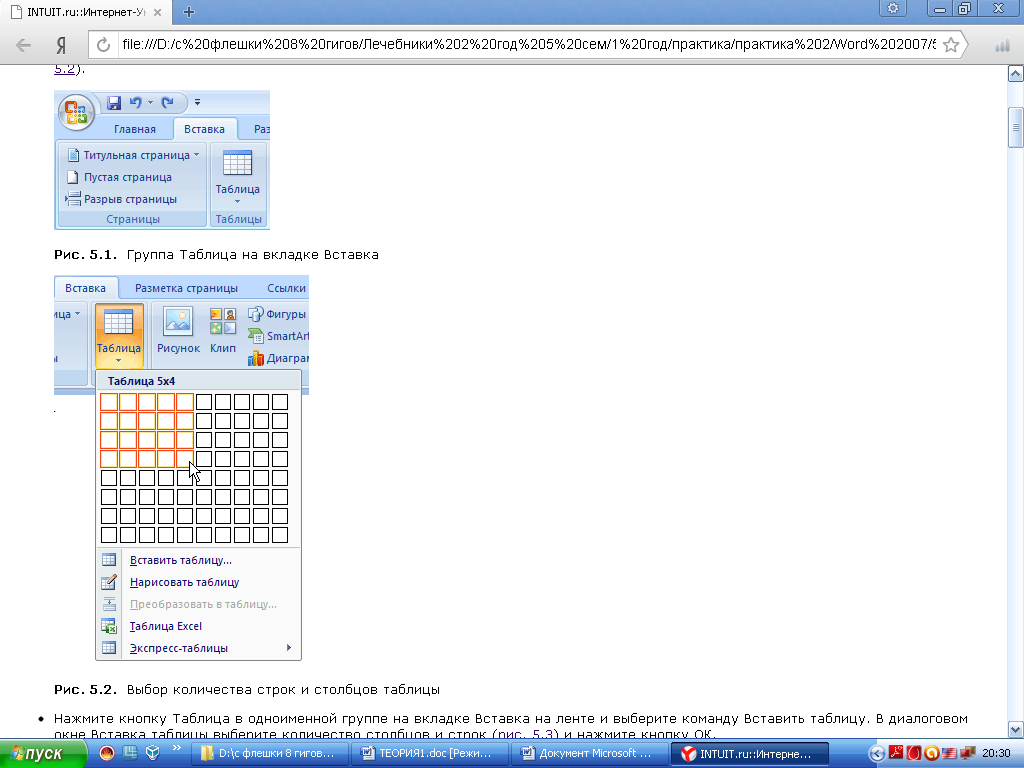
Рисунок 2 – Группа Таблица на вкладке Вставка
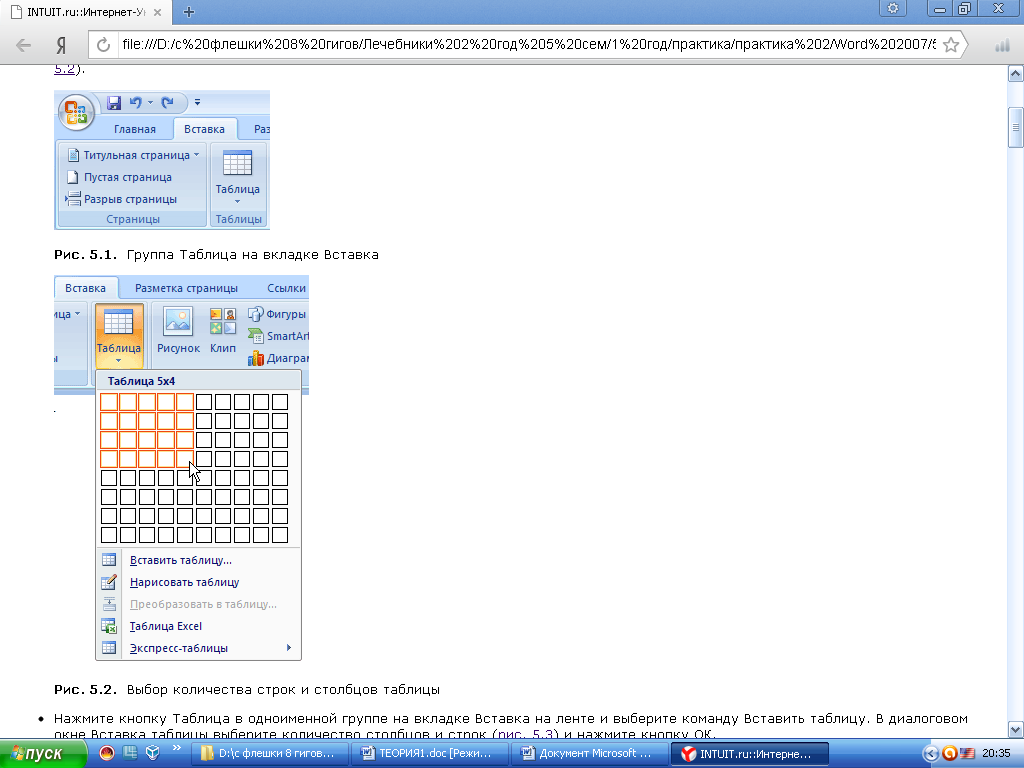
Рисунок 3 – Выбор количества строк и столбцов таблицы
Нажмите кнопку Таблица в одноименной группе на вкладке Вставка на ленте и выберите команду Вставить таблицу. В диалоговом окне Вставка таблицы выберите количество столбцов и строк (рис. 4) и нажмите кнопку ОК.
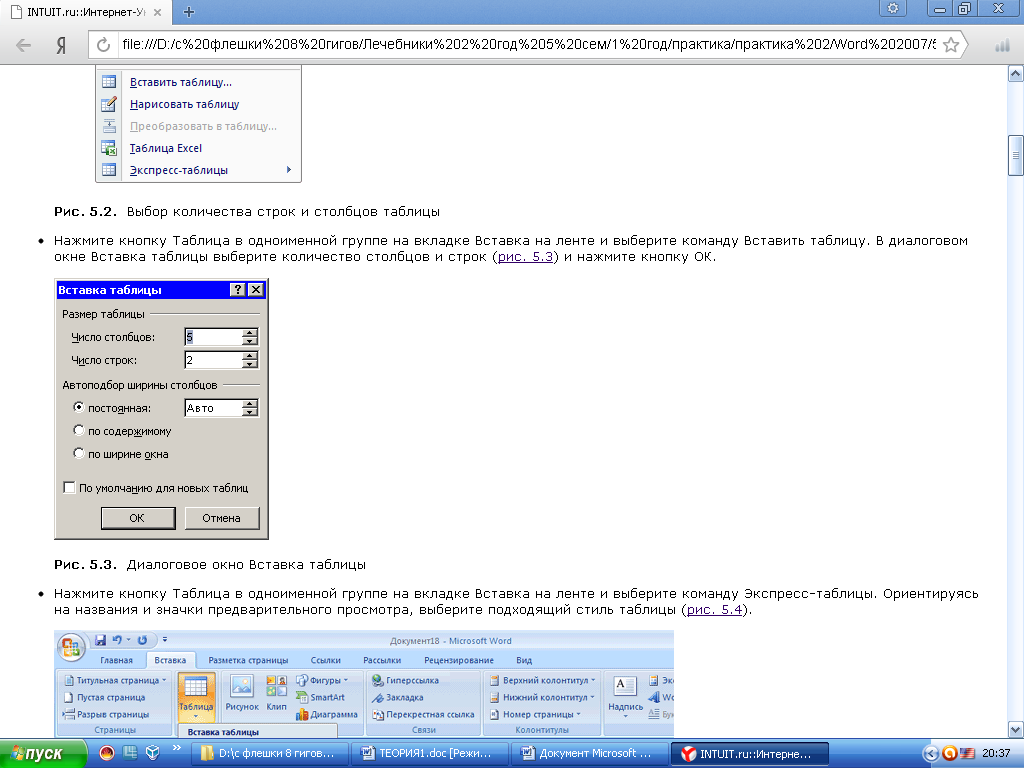
Рисунок 4 – Диалоговое окно Вставка таблицы
Нажмите кнопку Таблица в одноименной группе на вкладке Вставка на ленте и выберите команду Экспресс-таблицы. Ориентируясь на названия и значки предварительного просмотра, выберите подходящий стиль таблицы (рис. 5).
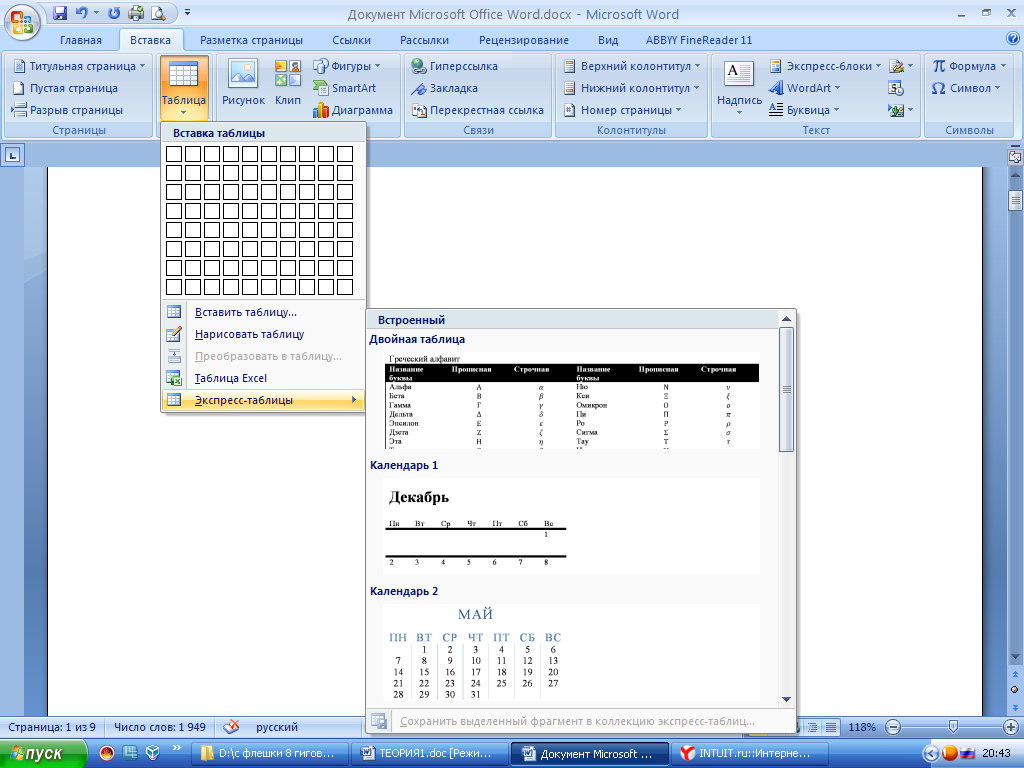
Рисунок 5 – Экспресс-стили таблицы
Введите в том месте документа, куда нужно вставить таблицу, знаки «+» и «_», а затем нажмите Enter. Например, для создания таблицы из трех столбцов нужно ввести
+_+_+_+
Обратите внимание, что такая заготовка обязательно должна заканчиваться плюсом, иначе таблица не будет создана.
Нарисуйте таблицу вручную при помощи кнопки Нарисовать таблицу в меню кнопки Таблица. Вы можете установить тип и толщину линии, а также цвет границы, воспользовавшись соответствующими кнопками на вкладке Конструктор, которая появится на ленте после вызова команды Нарисовать таблицу (рис. 6). В группе Параметры стилей таблиц можно указывать дополнительные параметры построения таблицы.
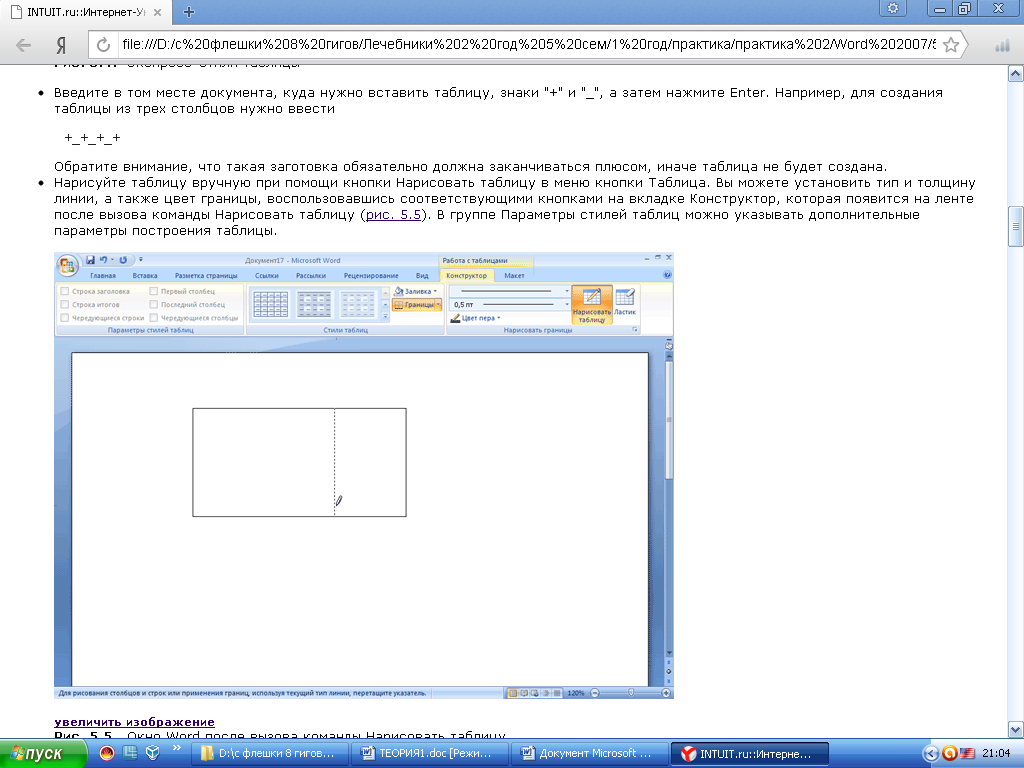
Рисунок 6 – Окно Word после вызова команды Нарисовать таблицу
Когда вы нажмете кнопку Создать таблицу, указатель примет форму карандаша. Сначала создайте очертания таблицы (рис. 7), а затем рисуйте горизонтальные (рис. 8) и вертикальные линии (рис. 9).
![]()
Рисунок 7 – Первый этап создания таблицы
Рисунок 8 – Второй этап создания таблицы
Рисунок 9 – Третий этап создания таблицы
Когда работа будет завершена, просто щелкните в другом месте документа, который не относится к таблице или нажмите клавишу Esc на клавиатуре. Если вам нужно будет отредактировать таблицу, щелкните по ней и снова перейдите на вкладку Конструктор.
Преобразование текста в таблицу.
Обычно сначала создаётся таблица, а затем заполняется текстом. Но сейчас мы познакомимся с приёмом преобразования текста в таблицу. Это не основной способ работы с таблицей но, тем не менее, этот приём существует.
Для того чтобы преобразовать текст в таблицу необходимо:
набрать текст так, чтобы между предполагаемыми столбцами был знак табуляции (помните, что основное назначение клавиши Tab – это вертикальное выравнивание текста по заданной позиции), а между строками – Enter;
выделить текст, который нужно преобразовать;
войти на страницу (вкладку) Вставка, в группе Таблицы выбрать команду Таблица – Преобразовать в таблицу;
в диалоговом окне Преобразовать в таблицу указать необходимое число столбцов;
щёлкнуть по кнопке ОК (рис. 10).
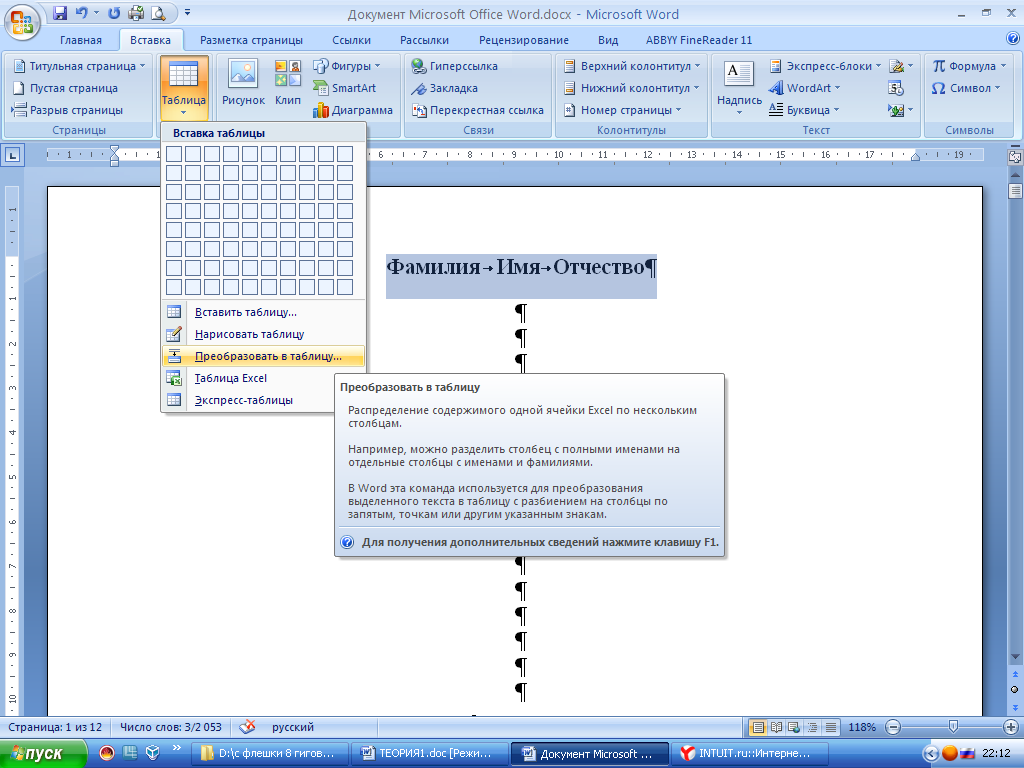
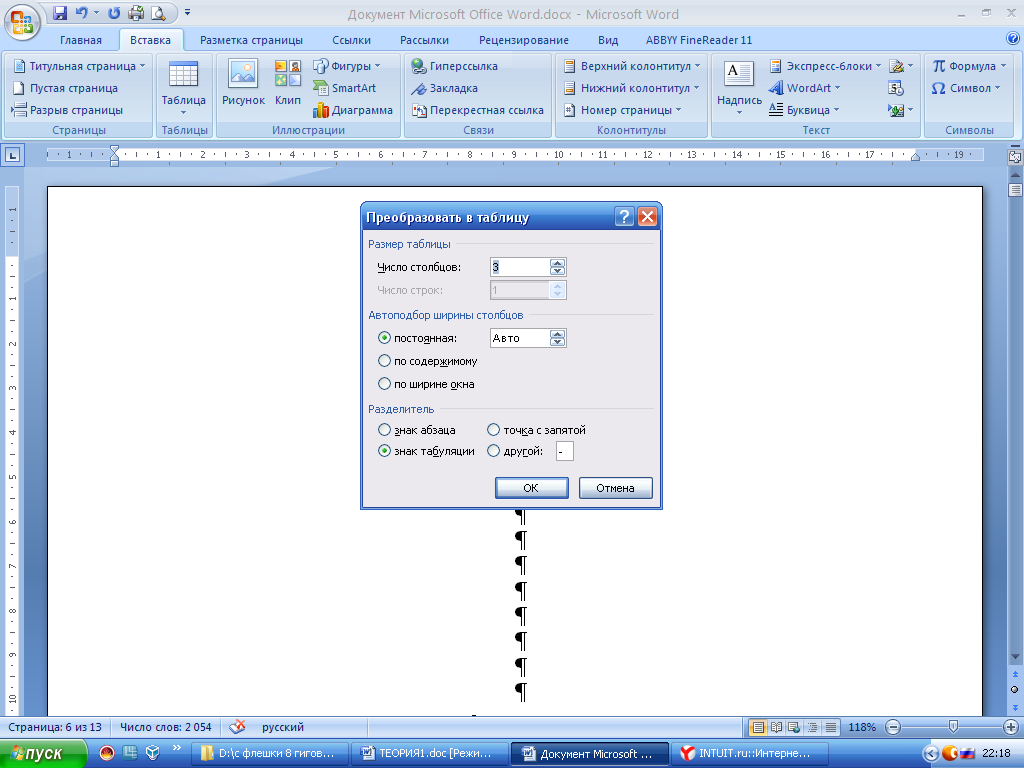
Рисунок 10 – Преобразование текста в таблицу
